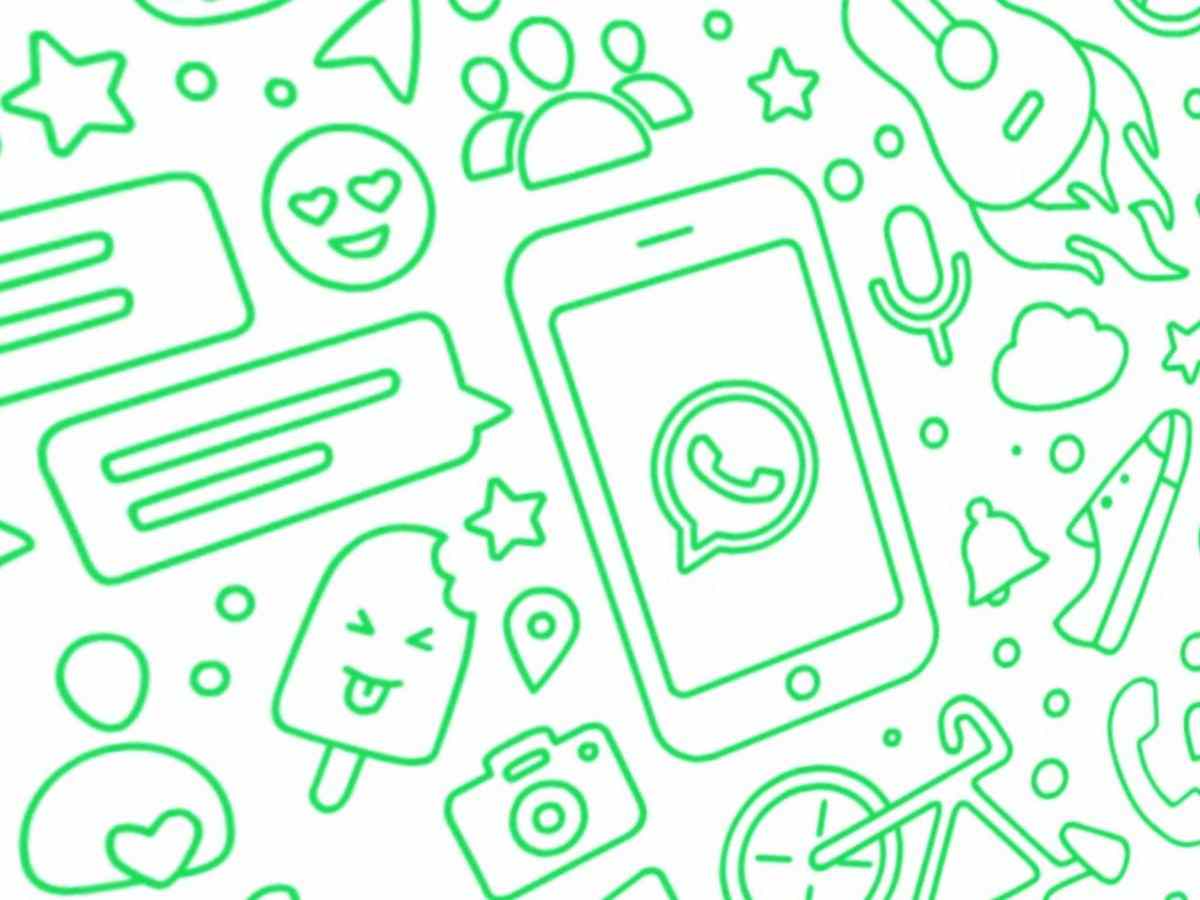Obwohl WhatsApp eine Anwendung ist, die hauptsächlich auf Mobilgeräten verwendet wird, ist es seit Jahren auch möglich, WhatsApp Web vom Computer aus entweder über den Browser oder über die WhatsApp-Webanwendung zu verwenden. Dies ist besonders praktisch, wenn wir auf dem PC sind, weil wir müssen nicht auf das Handy schauen.
Wie in jeder Anwendung gibt es Tricks von WhatsApp, die die Verwendung der Anwendung erleichtern, und das Gleiche gilt für die Computerversion. In diesem Artikel erklären wir Ihnen acht Tricks von WhatsApp Web, um ein Experte für die Desktop-Version zu werden.
Woher wissen Sie, wie viele WhatsApp-Websitzungen Sie gestartet haben?
Es ist mehr als ein Trick, es ist ein Rat und ein wichtiger. Wenn Sie wissen, wie viele Sitzungen wir gestartet haben, kann dies verhindern, dass jemand unsere WhatsApp ausspioniert. Wenn jemand Zugriff auf unser Telefon hatte, hat er möglicherweise den QR gescannt, um sich anzumelden und unsere Gespräche zu lesen. Achten Sie also darauf.

Um dies zu vermeiden, klicken Sie in der WhatsApp-App auf Ihrem Handy auf die Menüschaltfläche (oben links) und wählen Sie die Option “WhatsApp Web”. Hier sehen Sie die offenen Sitzungen und das letzte Mal, als sie aktiv waren. Wenn Sie etwas Seltsames sehen, klicken Sie einfach auf die verdächtige Sitzung und schließen Sie sie oder schließen Sie sie, wenn Sie es vorziehen.
So verwenden Sie mehrere WhatsApp-Konten auf demselben Computer
Wenn Sie zwei Telefonleitungen mit zwei WhatsApps haben, können Sie diese gleichzeitig auf demselben Computer verwenden. Alles, was Sie tun müssen, ist ein Inkognito-Fenster in Ihrem Browser zu öffnen, sich mit Ihrem anderen Konto anzumelden und voilà, Sie haben zwei WhatsApp Web ausgeführt.
Wie lese ich Nachrichten ohne das doppelte blaue Häkchen und ohne online zu erscheinen?
Die Lesebestätigung oder das doppelte blaue Häkchen kann in WhatsApp deaktiviert werden, sodass es nie herauskommt. Wenn Sie es jedoch aktiviert haben und irgendwann möchten, möchten Sie nicht, dass die andere Person weiß, dass Sie ihre Nachricht gelesen haben oder dass Sie es sind Online ist es mit WhatsApp Web sehr einfach.
Sie müssen lediglich ein anderes Fenster auf dem Computer öffnen und platzieren, damit Sie weiterhin WhatsApp Web sehen, das andere aktive Fenster jedoch im Vordergrund behalten. Wenn Sie Nachrichten eingeben, können Sie diese lesen. Da das Fenster jedoch inaktiv ist, wird es weiterhin als ungelesen angezeigt und die andere Person sieht das blaue Häkchen nicht oder wird online angezeigt, bis Sie auf WhatsApp Web klicken.

Es gibt eine weitere Option zum Lesen von Nachrichten ohne das blaue Häkchen. In diesem Fall kann die Person jedoch sehen, dass Sie online sind. Wenn wir die Maus über ein Gespräch lassen (ohne darauf zu klicken), wird eine kleine Vorschau der zuletzt an uns gesendeten Nachricht angezeigt, aber unser Kontakt erhält keine Lesebestätigung.
Wie aktiviere ich den Dunkelmodus und ändere das Hintergrundbild?
WhatsApp Web verfügt nicht über so viele Funktionen wie die mobile App, aber das Unternehmen fügt nach und nach neue Funktionen hinzu. Eine der verfügbaren Funktionen ist die Aktivierung des Dunkelmodus. Unter Konfiguration – Thema können Sie wählen, ob Sie den hellen Modus (Standard) oder den dunklen Modus verlassen möchten. In Wallpaper können Sie auch die Farbe des Hintergrunds ändern, um ihn nach Ihren Wünschen anzupassen. Beachten Sie, dass sich die verfügbaren Farben je nach Thema ändern. Wenn Sie die helle wählen, erhalten Sie hellere Farben, während es sich bei der dunklen Farbe um trübe Töne handelt.

Wie sende ich Dateien vom PC auf das Handy und auf andere Weise?
WhatsApp hat einen sehr nützlichen Trick: Dinge an uns selbst zu senden. Dazu müssen Sie zuerst eine Gruppe erstellen, in der sich nur Sie befinden (zuerst eine andere Person hinzufügen und dann ausschließen), und dann können Sie Nachrichten senden, die nur Sie lesen werden. Wenn Sie beispielsweise ein Foto schnell von Ihrem Computer auf Ihr Mobiltelefon oder umgekehrt verschieben möchten, müssen Sie es nur über diese Gruppe senden.
Wie sende ich Fotos schnell mit Copy-Paste?
Stellen Sie sich vor, Sie surfen und finden plötzlich ein Foto oder Mem, das Sie an einen Freund senden möchten. Der logische Prozess wäre, es auf den Computer herunterzuladen und dann über WhatsApp Web zu senden, aber es gibt einen noch schnelleren Weg. Wenn Sie das Foto gefunden haben, klicken Sie mit der rechten Maustaste und wählen Sie Bild kopieren. Gehen Sie dann zu WhatsApp Web und fügen Sie es mit der Tastenkombination Strg + V ein. So einfach ist das.

Wie verwende ich Tastaturkürzel in WhatsApp Web?
Während wir uns mit Tastaturkürzeln befassen, unterstützt WhatsApp Web einige weitere. Wenn Sie sie beherrschen, ist es viel schneller, zwischen Chats zu wechseln oder einen neuen zu öffnen, als dies mit der Maus zu tun. Dies funktioniert natürlich nur, wenn Sie den Desktop-Client herunterladen, im Browser nicht.
- Strg + N: Öffne einen neuen Chat.
- Strg + Umschalt +]: Zum nächsten Gespräch wechseln.
- Strg + Umschalt +[:ZumvorherigenGesprächzurückkehren[:Returntothepreviousconversation
- Strg + E: Konversation archivieren.
- Strg + Umschalt + M: Konversation stumm schalten.
- Strg + Rücktaste: Konversation löschen.
- Strg + Umschalt + U: Als ungelesen markieren.
- Strg + Umschalt + N: Neue Gruppe erstellen.
- Strg + P: Profil öffnen.
Hierbei handelt es sich um webspezifische WhatsApp-Verknüpfungen. Sie können jedoch auch die allgemeinen Systemverknüpfungen verwenden:
- Strg + X: Ausschneiden.
- Strg + C: Kopieren.
- Strg + V: Einfügen.
- Strg + A: Alle auswählen.
- Strg + F: Suchen
- Alt + F4: Beenden Sie die App.
Die Liste der WhatsApp-Webverknüpfungen zum Senden von Emojis
Wir fahren mit Verknüpfungen fort, aber diese sollen Emojis senden. In WhatsApp Web haben wir auch den Emojis-Selektor, der uns jedoch zwingt, zu klicken, um ihn anzuzeigen, und dann erneut zu klicken, um ihn zu senden. Wenn Sie alles mit der Tastatur machen möchten, geben Sie einfach den Namen des Emoji zwischen zwei Punkten ein, z. B. Herz: Und Sie werden sehen, wie Vorschläge über dem Textfeld angezeigt werden.
Wie starte ich WhatsApp Web automatisch?
Wenn Sie WhatsApp Web häufig verwenden, sollten Sie es am besten so einrichten, dass die Anwendung bei jedem Einschalten Ihres Computers gestartet wird. Gehen Sie dazu von WhatsApp Web zu Konfiguration – Desktop-Einstellungen und aktivieren Sie das Kontrollkästchen “WhatsApp bei Anmeldung öffnen”. Wir empfehlen dies jedoch nicht, wenn Ihr Computer von mehr Personen verwendet wird oder diese Ihre Konversationen lesen können.